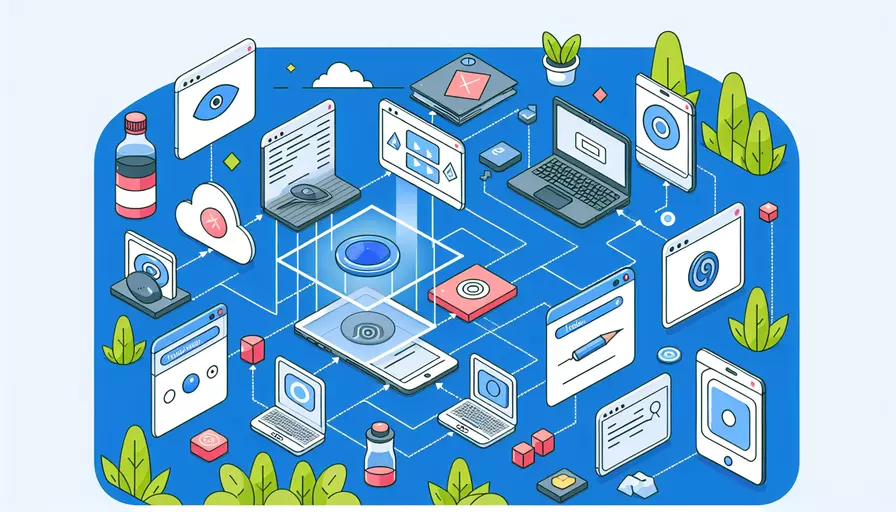
在Vue中,可以通过绑定元素的样式属性和条件渲染来实现元素隐藏。1、使用v-show、2、使用v-if、3、使用动态样式绑定、4、使用CSS类绑定 这四种主要方法。接下来,我将详细描述这些方法及其适用场景。
一、使用v-show
v-show 是一个指令,用于基于表达式的真假值来切换元素的显示与隐藏。它通过在元素的 display 样式属性上动态地添加或移除 'none' 值来实现隐藏。
<div v-show="isVisible">这是一段文本</div>
这里,isVisible 是一个布尔值,当其为 true 时,元素显示;当其为 false 时,元素隐藏。
优点:
- 切换速度快,因为元素始终存在于 DOM 中,只是修改 display 样式。
- 适用于频繁显示或隐藏的场景。
缺点:
- 即使元素隐藏,仍然存在于 DOM 中,占用内存。
二、使用v-if
v-if 也是一个指令,用于条件渲染元素。与 v-show 不同,v-if 是通过在 DOM 中添加或删除元素来实现的。
<div v-if="isVisible">这是一段文本</div>
同样地,isVisible 是一个布尔值,当其为 true 时,元素被渲染;当其为 false 时,元素被移除。
优点:
- 当元素不显示时,完全从 DOM 中移除,节省内存。
- 适用于元素不频繁显示或隐藏的场景。
缺点:
- 每次切换时,都会进行 DOM 操作,开销较大。
三、使用动态样式绑定
通过绑定元素的 style 属性,也可以实现元素隐藏。可以通过 :style 动态绑定一个对象,其中包含 display 属性。
<div :style="{ display: isVisible ? 'block' : 'none' }">这是一段文本</div>
在这个示例中,isVisible 为 true 时,元素显示;为 false 时,元素隐藏。
优点:
- 灵活性高,可以绑定多个样式属性。
- 易于与其他样式属性结合使用。
缺点:
- 需要手动管理
display属性,可能导致样式冲突。
四、使用CSS类绑定
通过绑定元素的 class 属性,可以使用 CSS 类来控制元素的显示与隐藏。这需要事先定义好 CSS 类。
<div :class="{ hidden: !isVisible }">这是一段文本</div>
<style>
.hidden {
display: none;
}
</style>
在这个示例中,当 isVisible 为 false 时,hidden 类被添加到元素上,从而实现隐藏。
优点:
- 样式管理集中,易于维护。
- 可以结合多个类进行复杂样式控制。
缺点:
- 需要事先定义好 CSS 类。
总结与建议
总结来看,在 Vue 中实现元素隐藏的方法有多种选择:
- v-show:适用于频繁切换显示状态的元素,切换速度快,但元素始终存在于 DOM 中。
- v-if:适用于不频繁切换显示状态的元素,元素隐藏时完全从 DOM 中移除,节省内存。
- 动态样式绑定:灵活性高,适合需要动态控制多个样式属性的场景。
- CSS类绑定:样式管理集中,适合需要复杂样式控制的场景。
根据具体的使用需求和场景,选择合适的方法来控制元素的显示与隐藏。对于频繁切换显示状态的元素,建议使用 v-show;对于不频繁切换的元素,可以使用 v-if;如果需要动态控制多个样式属性,建议使用动态样式绑定;对于需要复杂样式控制的场景,可以使用 CSS 类绑定。
相关问答FAQs:
问题1:Vue中如何设置元素隐藏?
Vue提供了一种简单的方式来设置元素的隐藏,即通过条件渲染来控制元素的显示与隐藏。下面是一种常用的方法:
-
在Vue组件中定义一个布尔类型的数据属性,用于控制元素的显示与隐藏。例如,我们可以在data属性中定义一个名为
isHidden的属性,初始值为false。 -
在模板中使用
v-if或v-show指令来根据isHidden的值来决定元素是否显示。例如,如果要隐藏一个<div>元素,可以在该元素上使用v-if="isHidden"或v-show="isHidden"。 -
在需要隐藏元素的地方,通过修改
isHidden的值来实现元素的隐藏。例如,可以在Vue组件的方法中通过修改this.isHidden的值为true来隐藏元素。
下面是一个示例:
<template>
<div>
<button @click="toggleElement">隐藏元素</button>
<div v-if="isHidden">这是要隐藏的元素</div>
</div>
</template>
<script>
export default {
data() {
return {
isHidden: false
};
},
methods: {
toggleElement() {
this.isHidden = !this.isHidden;
}
}
};
</script>
在上面的示例中,点击按钮后,toggleElement方法会将isHidden的值取反,从而实现元素的隐藏与显示。
问题2:Vue中如何根据条件隐藏元素?
在Vue中,我们可以根据条件来隐藏元素。可以使用v-if或v-show指令来根据条件决定元素的显示与隐藏。
-
使用
v-if指令,当条件为真时,元素会被渲染,当条件为假时,元素会被移除。 -
使用
v-show指令,当条件为真时,元素会被渲染,并使用CSS样式display: none来隐藏元素,当条件为假时,元素会被显示。
下面是一个示例:
<template>
<div>
<button @click="toggleElement">切换元素显示/隐藏</button>
<div v-if="isVisible">这是要隐藏的元素(使用v-if)</div>
<div v-show="isVisible">这是要隐藏的元素(使用v-show)</div>
</div>
</template>
<script>
export default {
data() {
return {
isVisible: true
};
},
methods: {
toggleElement() {
this.isVisible = !this.isVisible;
}
}
};
</script>
在上面的示例中,点击按钮后,toggleElement方法会将isVisible的值取反,从而实现元素的隐藏与显示。
问题3:Vue中如何根据样式隐藏元素?
在Vue中,我们可以通过绑定CSS类来根据样式来隐藏元素。可以使用:class指令来动态绑定CSS类名,并在CSS中设置该类名对应的样式来隐藏元素。
下面是一个示例:
<template>
<div>
<button @click="toggleElement">切换元素显示/隐藏</button>
<div :class="{ 'hidden': isVisible }">这是要隐藏的元素</div>
</div>
</template>
<style>
.hidden {
display: none;
}
</style>
<script>
export default {
data() {
return {
isVisible: true
};
},
methods: {
toggleElement() {
this.isVisible = !this.isVisible;
}
}
};
</script>
在上面的示例中,我们定义了一个名为hidden的CSS类,并设置了display: none的样式。在模板中,通过:class="{ 'hidden': isVisible }"来动态绑定该CSS类,当isVisible为真时,元素会应用该CSS类,从而隐藏元素。
点击按钮后,toggleElement方法会将isVisible的值取反,从而实现元素的隐藏与显示。
文章标题:Vue如何设置元素隐藏,发布者:不及物动词,转载请注明出处:https://worktile.com/kb/p/3673393

 微信扫一扫
微信扫一扫  支付宝扫一扫
支付宝扫一扫 